 2023-03-15 17:38:52
2023-03-15 17:38:52

在我们使用pdf文档的时候,会接触到很多pdf编辑器,但我们不是每一款的编辑器都能够熟练掌握,就会出现有pdf编辑器,有pdf文档,但修改不了的内容的情况。今天我们来说一说acrobat怎么编辑pdf文件的。
1、首先点击菜单栏中的“工具选项”则可看到各类工具,点击创建和编辑中的“编辑PDF”。
2、文档顶部菜单出现“编辑”选项,右侧出现编辑窗口,可设置格式等操作。
3、单击文档对应有文字的位置,输入对应文字,修改编辑文档。
4、选择需要复制的文本内容,右键选择“复制”,即可复制文本。
5、点击菜单中的画笔,直至画笔高亮。
6、用画笔选择一段文字,则文字自动被高亮处理。
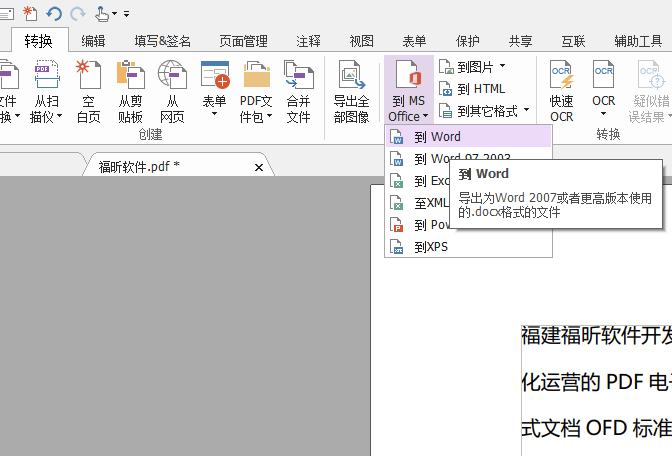
acrobat怎么编辑pdf
pdf怎么修改标注颜色?
第一步:先打开福昕高级PDF编辑器,在左上角点击“打开”添加需要更改标注色的文件,也可以点击“文件”-“打开文件”来添加。
第二步:文件添加进来之后,在上方菜单栏中点击“工具”-“注释和标记”-“高亮文本工具”按钮,选择自己想要标注的颜色。然后找到需要标注处,双击即可开始覆盖颜色。(如果文中标记的文本想取消标记色选择白色即可)
第三步:选择好想要标注的颜色之后,我们选中需要覆盖标记的文字处,直接拉动需要标注的片段即可完成颜色覆盖。
第四步:完成需要覆盖标注色之后,点击左上角的“文件”按钮,在展开的列表中选择“保存”或者“另存为”按钮,完成修改标记颜色。

acrobat怎么编辑pdf
pdf怎么修改文字颜色?
步骤一:首先在打开文档,运行福昕高级PDF编辑器。
步骤二:点击文本工具,选中要修改颜色的文字,确定自己想要修改的颜色即可。
现在我们已经了解了acrobat怎么编辑pdf文件的操作步骤,下次我们在遇到这款软件的时候,就可以直接编辑文档了,不会再出现面对软件不知道要如何操作的情况了。




